Tres maneras simples de eliminar marcas de agua
Forma recomendada – ApowerPDF
Para eliminar marcas de agua del PDF, lo mejor que puedes hacer es utilizar ApowerPDF. Con su diseño muy claro y simple de usar, no tendrás problemas para encontrar las herramientas que necesitas. Todo está diseñado para que incluso alguien sin experiencia en PDF pueda solucionar sus problemas utilizando este programa.
Además, es un editor completo de PDF, lo que significa que no tienes que hacer ninguna conversión. Simplemente puedes cargarlo, quitar marcas de agua en PDF y guardarlo.
Para usar esta función, puedes navegar en “Páginas” y hacer clic en la pequeña flecha abajo de “Marca de agua”, en donde tendrás tres opciones: “Añadir”, “Actualizar” y “Retirar”. Pulse en la última de estas opciones y podrás quitar la marca de agua del PDF sin problemas.
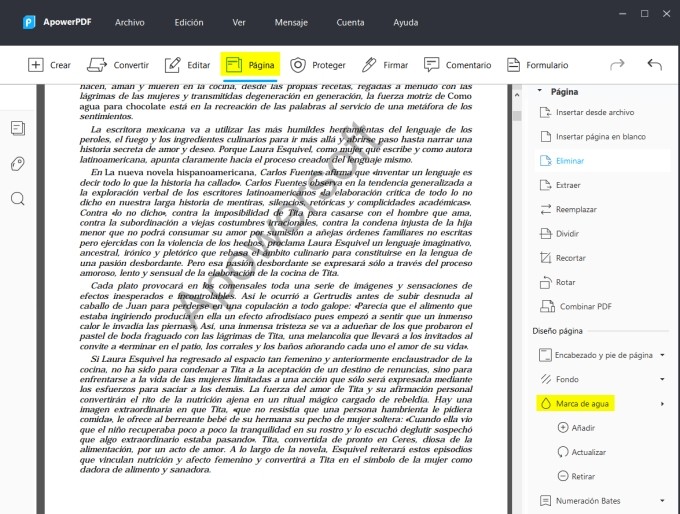
- Además, ApowerPDF te ofrece algunas otras características impresionantes, como son la edición de contenido PDF, la gestión de sus páginas, la firma de documentos, la conversión de PDF y muchos más opciones.
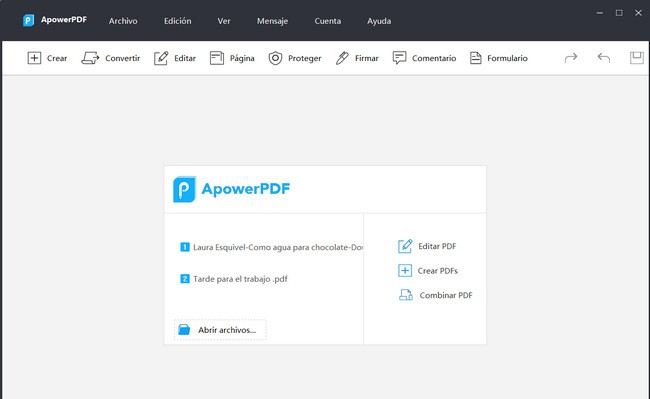
Forma conveniente – Google Drive
Google Drive, comúnmente conocido como espacio en la nube para almacenar documentos, imágenes y vídeos en línea, permite a los usuarios acceder a esos archivos fácilmente desde computadoras, teléfonos inteligentes o tablets. Algo poco conocido es que, también se puede utilizar para eliminar marcas de agua en PDF. Siendo un proceso bastante simple.
- Para hacerlo, puedes cargar el archivo PDF en Google Drive.
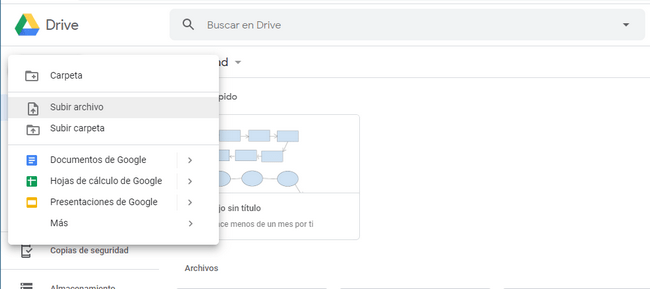
- Después de cargarlo, sólo haz clic derecho y selecciona “Abrir con” -> “Documentos de Google”.
- A continuación, verás que la marca de agua está en una capa separada del resto del documento, y puedes seleccionarla fácilmente y eliminarla.
- Después de eliminar la marca de agua, haz clic en “Archivo” -> “Descargar como” -> “Documento PDF” para guardarlo como un nuevo PDF.
- Dado que Google Drive es gratuito y disponible en línea, ésta es una solución conveniente, aunque requiere un poco de conversión. Y si la marca de agua se muestra en muchas páginas, te tomará un poco tiempo eliminar todas las marcas de agua del PDF, ya que lo harás una por una.
Quitar marcas de agua en PDF con Adobe Acrobat
- Aunque ya se tiene Acrobat Reader instalado y solo te la opción de visualización, impresión y anotación en el PDF. No te brinda la opción de eliminar marcas de agua en PDF, a menos que compres la versión de pago, Adobe Acrobat Pro DC.
- Para quitar la marca de agua en un archivo PDF utilizando este programa, puedes cargar el PDF en Acrobat y luego ir a la barra de menú superior. Haz clic en “Herramientas”, y luego elige “Editar PDF” en tu menú. Después, presiona el ícono de “Marca de agua” situado en la parte superior de la barra de herramientas, y te aparecerá una lista de tres opciones donde podrás seleccionar “Eliminar” desde la parte inferior.
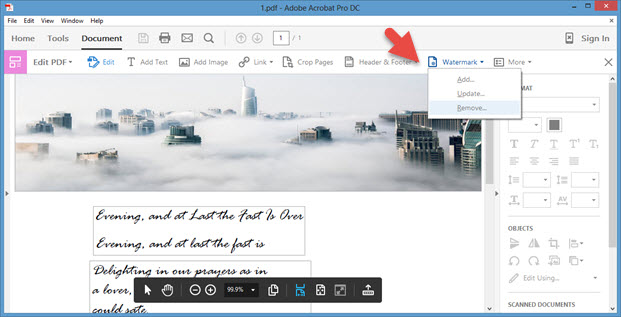
- Simple y eficaz, siempre y cuando ya lo tengas instalado en tu PC. Lo que quita la emoción es que cuesta $180 al año, siendo algo costoso si lo comparamos con otros programas similares.
Conclusión
Si tu documento contiene muchas marcas de agua, te será muy cansado estar quitando una por una y hacer el proceso de guardar y cargar varias veces, Adobe Acrobat es bastante caro , pero ApowerPDF tiene un diseño fácil y completo que lo hace ser la mejor opción para este trabajo de quitar marcas de agua. Sin duda debes probarlo.

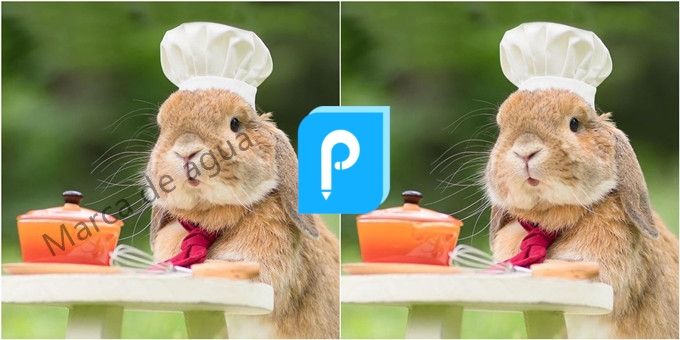
Dejar un comentario